FileRunは、PHPで記述された、無料のオープンソースの自己ホスト型ファイル共有および同期アプリケーションです。安全なクラウドストレージを介してファイルをアップロードしてアクセスできます。すべての写真、ムービー、コレクションを管理し、ファイルを友達と共有するためのWebベースのインターフェイスが付属しています。 NextCloudと互換性があり、自動ファイルバージョン管理を提供します。任意のVPS、専用サーバー、さらにはRaspberryPIデバイスにインストールして実行できます。
この投稿では、AlmaLinux8にFileRunをインストールする方法を紹介します。
- AlmaLinux8を実行しているサーバー。
- サーバーIPで指定された有効なドメイン名。
- ルートパスワードはサーバーで構成されています。
LAMPサーバーをインストールする
まず、ApacheWebサーバーとMariaDBデータベースサーバーをシステムにインストールします。次のコマンドを実行してインストールできます:
dnf install httpd mariadb-server -y
両方のパッケージがインストールされたら、デフォルトのPHPモジュールをリセットし、次のコマンドでPHP7.4モジュールを有効にします。
dnf module reset php
dnf module enable php:7.4
次に、次のコマンドを使用して、必要なすべての拡張機能を備えたPHPをインストールします。
dnf install php php-fpm php-mbstring php-opcache php-pdo php-mysqlnd php-gd php-xml php-zip php-json -y
すべてのパッケージがインストールされたら、システムにIoncubePHPローダーをインストールする必要があります。まず、次のコマンドでダウンロードできます:
wget https://downloads.ioncube.com/loader_downloads/ioncube_loaders_lin_x86-64.tar.gz
ダウンロードが完了したら、次のコマンドを使用してダウンロードしたファイルを抽出します。
tar xzf ioncube_loaders_lin_x86-64.tar.gz
Next, move the Isoncube loader to the PHP modules directory:
mv ioncube/ioncube_loader_lin_7.4.so /usr/lib64/php/modules/
次に、PHP構成ファイルを編集し、Ioncubeモジュールパスを定義します。
nano /etc/php.ini
次の行を変更します:
zend.assertions = -1 zend_extension = "/usr/lib64/php/modules/ioncube_loader_lin_7.4.so"
ファイルを保存して閉じてから、Apache、MariaDB、およびPHP-FPMサービスを開始し、システムの再起動時に開始できるようにします。
systemctl start httpd mariadb php-fpm
systemctl enable httpd mariadb php-fpm
これで、次のコマンドを使用してIoncubeローダーのインストールを確認できます。
php -v
次の出力が得られます:
PHP 7.4.19 (cli) (built: May 4 2021 11:06:37) ( NTS )
Copyright (c) The PHP Group
Zend Engine v3.4.0, Copyright (c) Zend Technologies
with the ionCube PHP Loader + ionCube24 v11.0.1, Copyright (c) 2002-2022, by ionCube Ltd.
with Zend OPcache v7.4.19, Copyright (c), by Zend Technologies
終了したら、次のステップに進むことができます。
MariaDBデータベースを構成する
次に、MariaDBのインストールを保護し、rootパスワードを設定する必要があります。次のコマンドで実行できます:
mysql_secure_installation
以下に示すように、すべての質問に答えてください。
Set root password? [Y/n] y Remove anonymous users? [Y/n] y Disallow root login remotely? [Y/n] y Remove test database and access to it? [Y/n] y Reload privilege tables now? [Y/n] y
MariaDBが保護されたら、次のコマンドを使用してMariaDBシェルにログインします。
mysql -u root -p
ログインしたら、次のコマンドを使用してデータベースとユーザーを作成します。
MariaDB [(none)]> CREATE DATABASE filerun;
MariaDB [(none)]> GRANT ALL PRIVILEGES ON filerun.* TO 'filerun'@'localhost' IDENTIFIED BY 'password';
次に、特権をフラッシュし、次のコマンドを使用してMariaDBシェルを終了します。
MariaDB [(none)]> FLUSH PRIVILEGES;
MariaDB [(none)]> EXIT;
終了したら、次のステップに進むことができます。
FileRunをダウンロード
まず、次のコマンドを使用して最新バージョンのFileRunをダウンロードします。
wget -O FileRun.zip http://www.filerun.com/download-latest
ダウンロードが完了したら、次のコマンドを使用してダウンロードしたファイルを解凍します。
unzip FileRun.zip -d /var/www/html/filerun
次に、FileRunディレクトリの所有権を変更します。
chown -R apache:apache /var/www/html/filerun
終了したら、次のステップに進むことができます。
FileRun用にApacheを構成する
次に、FileRun用のApache仮想ホスト構成ファイルを作成する必要があります。次のコマンドで作成できます:
nano /etc/httpd/conf.d/filerun.conf
次の行を追加します:
<VirtualHost *:80>
ServerName filerun.example.com
DocumentRoot /var/www/html/filerun
<Directory "/var/www/html/filerun">
Options Indexes FollowSymLinks
AllowOverride All
Require all granted
</Directory>
ErrorLog /var/log/httpd/filerun.error.log
CustomLog /var/log/httpd/filerun.access.log combined
</VirtualHost>
ファイルを保存して閉じてから、Apacheサービスを再起動して変更を適用します。
systemctl restart httpd
次のコマンドを使用して、Apacheのステータスを確認することもできます。
systemctl status httpd
次の出力が得られます:
? httpd.service - The Apache HTTP Server
Loaded: loaded (/usr/lib/systemd/system/httpd.service; disabled; vendor preset: disabled)
Drop-In: /usr/lib/systemd/system/httpd.service.d
??php-fpm.conf
Active: active (running) since Thu 2022-04-07 09:36:41 UTC; 3s ago
Docs: man:httpd.service(8)
Main PID: 5820 (httpd)
Status: "Started, listening on: port 80"
Tasks: 213 (limit: 11412)
Memory: 24.4M
CGroup: /system.slice/httpd.service
??5820 /usr/sbin/httpd -DFOREGROUND
??5823 /usr/sbin/httpd -DFOREGROUND
??5824 /usr/sbin/httpd -DFOREGROUND
??5825 /usr/sbin/httpd -DFOREGROUND
??5826 /usr/sbin/httpd -DFOREGROUND
Apr 07 09:36:41 linux systemd[1]: httpd.service: Succeeded.
Apr 07 09:36:41 linux systemd[1]: Stopped The Apache HTTP Server.
Apr 07 09:36:41 linux systemd[1]: Starting The Apache HTTP Server...
終了したら、次のステップに進むことができます。
FileRunWebインターフェイスにアクセス
次に、Webブラウザーを開き、URL http://filerun.example.comを使用してFileRunWebインターフェースにアクセスします。 。次の画面が表示されます。
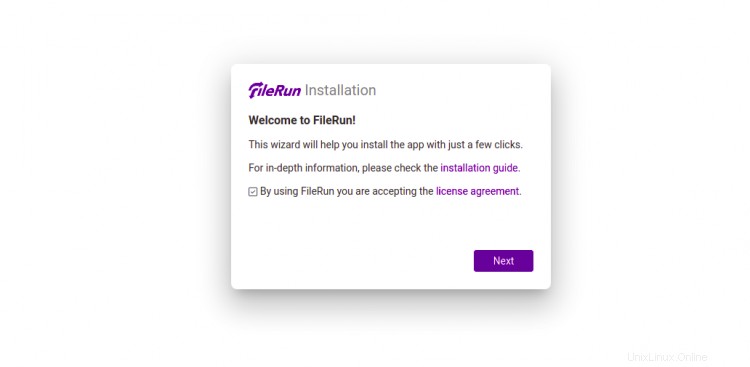
次へをクリックします ボタン。サーバー要件のチェック画面が表示されます:
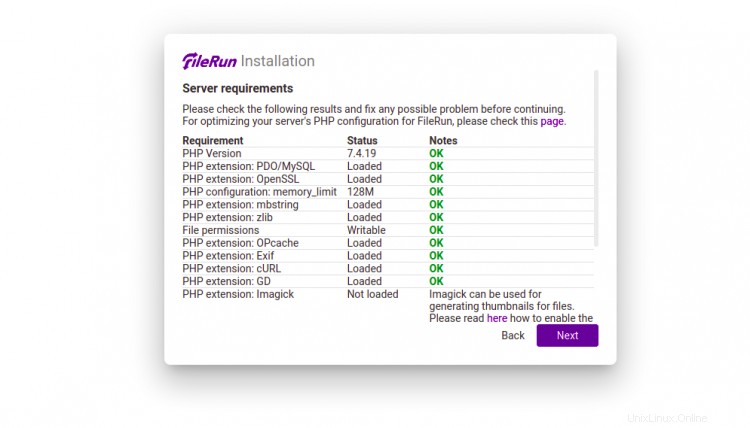
すべての要件がインストールされていることを確認してから、次へをクリックします ボタン。データベース設定画面が表示されます:
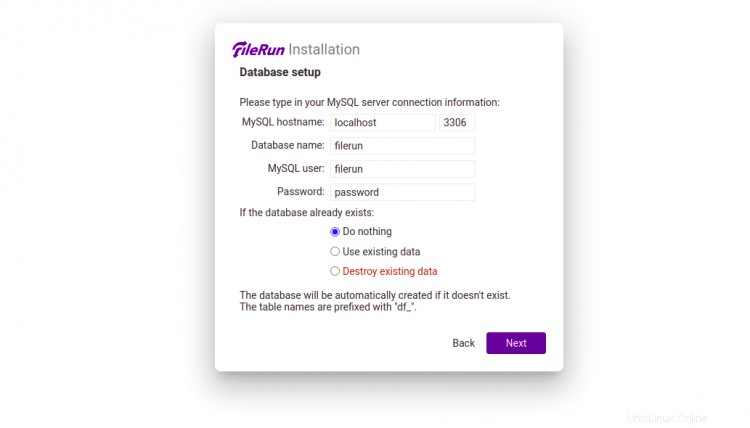
データベースのクレデンシャルを入力し、次へをクリックします ボタン。 FileRunが正常にインストールされると、次の画面が表示されます。
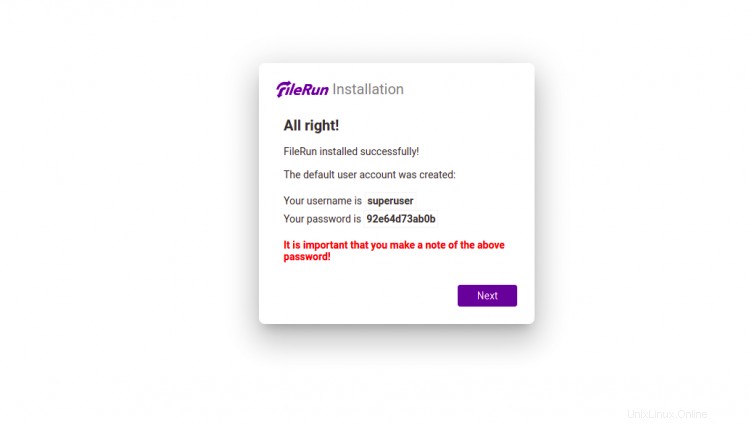
ユーザー名とパスワードを書き留めて、次へをクリックします ボタン。 FileRunログイン画面が表示されます:
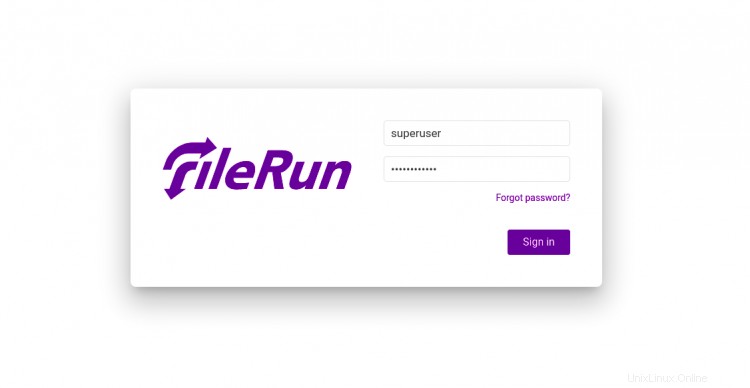
管理者のユーザー名とパスワードを入力し、ログインをクリックします ボタン。次の画面にFileRunダッシュボードが表示されます。
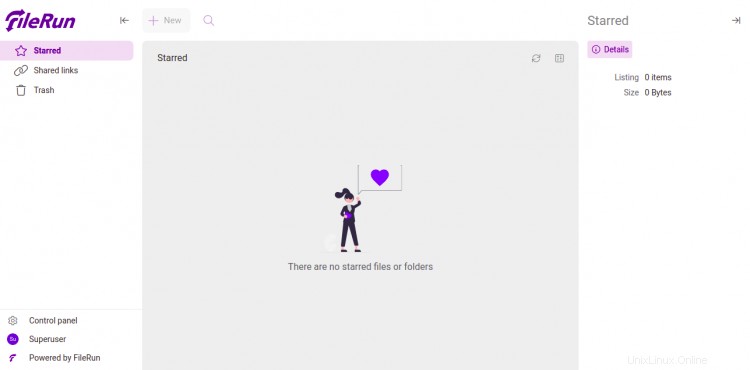
コントロールパネルをクリックします。 FileRunコントロールパネルページが表示されます:
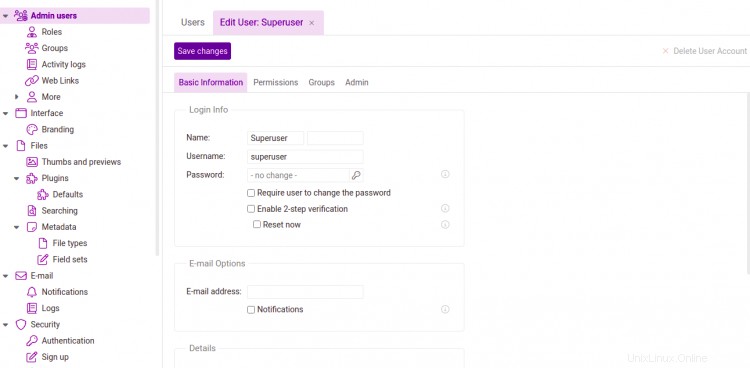
おめでとう!これで、FileRunがAlma Linux 8に正常にインストールされました。これで、ファイル、写真、およびムービーをFileRunにアップロードし、Webブラウザーからどこからでもアクセスできるようになりました。ご不明な点がございましたら、お気軽にお問い合わせください。